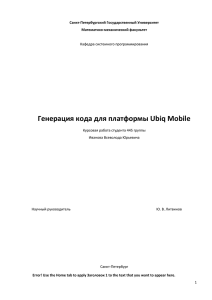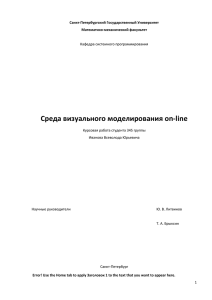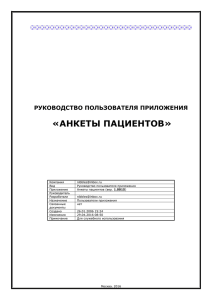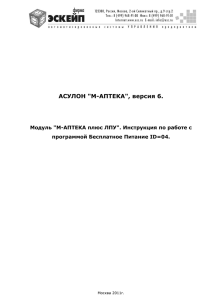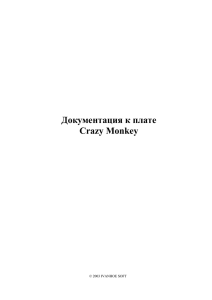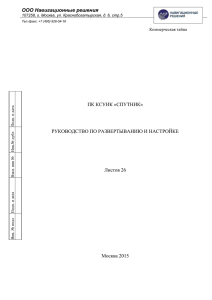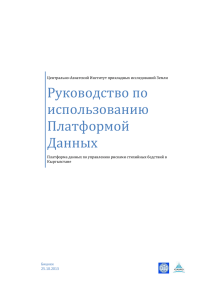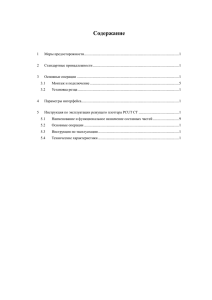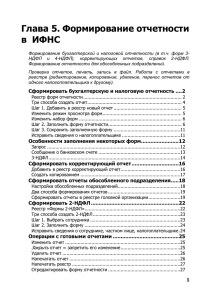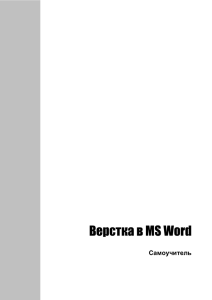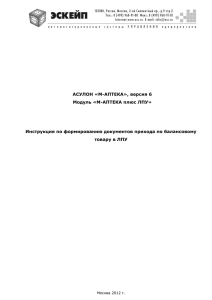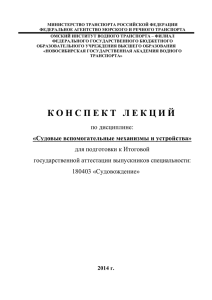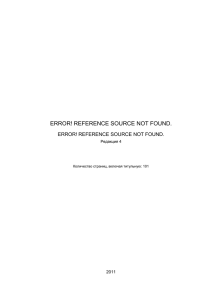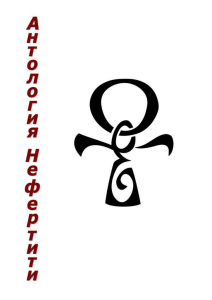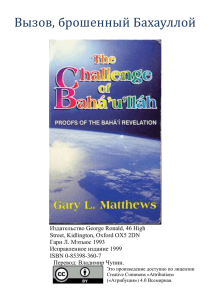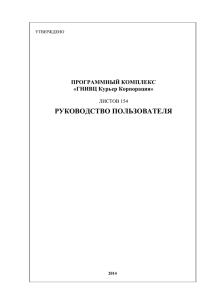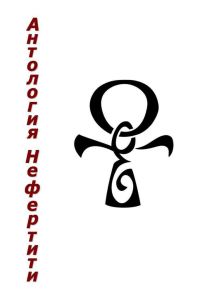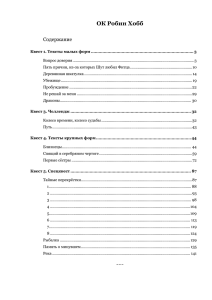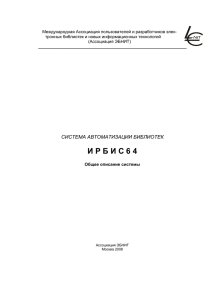Проектное моделирование ТКТ и ПДО
advertisement
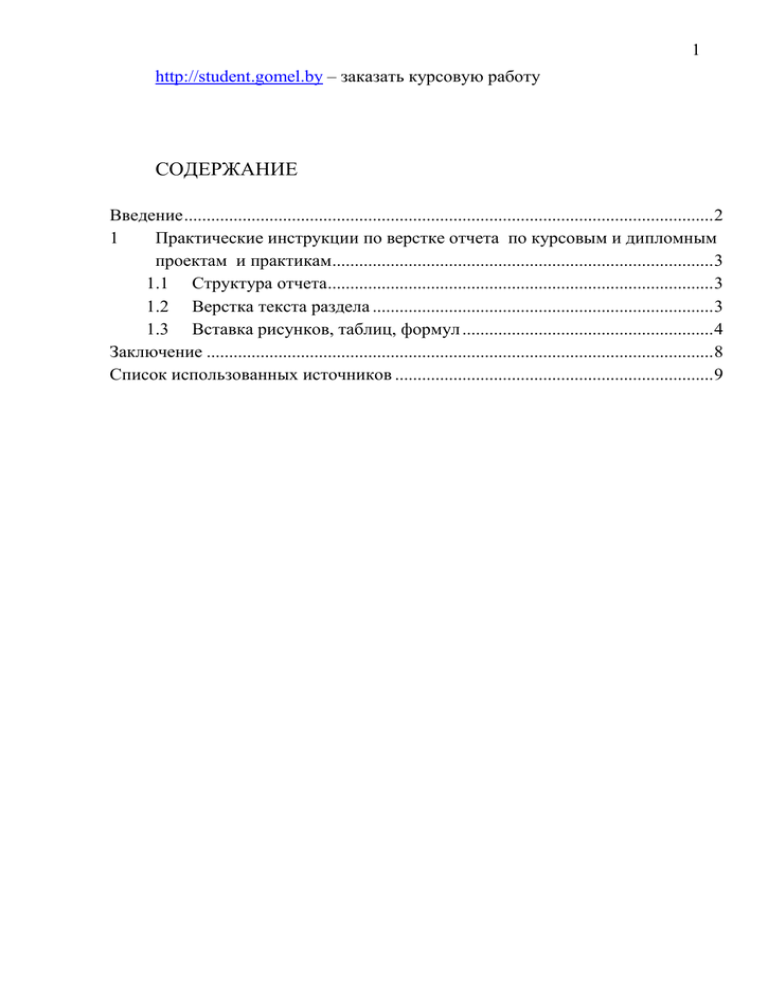
1 http://student.gomel.by – заказать курсовую работу СОДЕРЖАНИЕ Введение ...................................................................................................................... 2 1 Практические инструкции по верстке отчета по курсовым и дипломным проектам и практикам..................................................................................... 3 1.1 Структура отчета...................................................................................... 3 1.2 Верстка текста раздела ............................................................................ 3 1.3 Вставка рисунков, таблиц, формул ........................................................ 4 Заключение ................................................................................................................. 8 Список использованных источников ....................................................................... 9 2 ВВЕДЕНИЕ Данный документ является дополнением к «Положениям …» о дипломных и курсовых проектах. В нем приведены практические инструкции по оформлению курсовых и дипломных проектов, отчетов по практике. Их соблюдение позволит «быстро» компоновать отчет в соответствии с нормативными требованиями. Рекомендуется использовать данный документ в качестве шаблона, так как он имеет требуемые параметры и содержит необходимые структуру, стили и поля для нумерации. 3 1 ПРАКТИЧЕСКИЕ ИНСТРУКЦИИ ПО ВЕРСТКЕ ОТЧЕТА ПО КУРСОВЫМ И ДИПЛОМНЫМ ПРОЕКТАМ И ПРАКТИКАМ 1.1 Структура отчета Отчет должен состоять из следующих составных частей: введения; «теоретической» части (одна, максимум две главы), т.е. авторской обработки методов, алгоритмов, инструментария; «практической» части (две–три главы) – 100% авторский текст, в котором характеризуются этапы выполнения проекта; заключения с авторской оценкой проделанной работы; списка использованных источников со ссылками по тексту; приложений (в частности, заслуживающий внимания код или результаты тестов). Во введении необходимо раскрыть актуальность направления, в рамках которого поставлена задача. Затем привести саму постановку задачи. Завершается введение изложением структуры отчета: один абзац – на одну главу. Фактически первая часть введения должна представлять собой основу отзыва научного руководителя дипломного проекта, а вторая часть – его рецензента. Список использованных источников располагается в алфавитном порядке [1–10]. На каждый источник должна быть ссылка в тексте в квадратных скобках. Иначе источник должен быть исключен из списка. 1.2 Верстка текста раздела Для основного текста раздела использовать стиль Обычный (комбинация клавиш Ctrl+Shift+N). Чтобы числа, ссылки и т.п. были на одной строке с поясняющим текстом, использовать неразрывный пробел (комбинация клавиш Ctrl+Shift+Пробел). К вставке математических выражений внутри абзаца через объект Equation прибегать в крайнем случае. Выделения внутри абзаца делать через стили Выделение акцент (для важных замечаний) и Выделение элемент (для всяких частностей). Заголовки первого уровня оформляются стилем Заголовок 1, второго уровня – стилем Заголовок 2, третьего уровня – стилем Заголовок 3, подзаголовки к абзацу – стилем Подзаголовок к абзацу. После послед- 4 ней цифры номера заголовка точка не ставится. Переносы на новую строку в словах заголовка не допускаются. Лучше всего заголовки переносить на новую строку через комбинацию клавиш Shift+Enter. Назначение других стилей приведено в таблице Error! Use the Home tab to apply Заголовок 1 to the text that you want to appear here..1. Таблица Error! Use the Home tab to apply Заголовок 1 to the text that you want to appear here..1 – Назначение стилей, применяемых для оформления абзацев отчета Стиль Маркированный список Нумерованный список Объект Подпись под объектом Формула Таблица шапка Таблица данные Таблица надпись Код Обычный и отступ перед Обычный без абзаца Назначение Маркированный список Нумерованный список Рисунок из файла, рисунок Word, диаграмма Подрисуночная подпись Формула Шапка таблицы Данные в таблице Название таблицы Для алгоритмов в форме псевдокода, а также исходных текстов программных модулей в приложениях Первый абзац обычного текста после таблицы или заголовка раздела, который не делится на подразделы Например, для расшифровки переменных в формуле Для абзацев этого достаточно, и другие стили использовать нежелательно. В противном случае ввести новый стиль и его применять, но только не свободное форматирование. Как, кстати, исключать пустые строки. Иначе компоновка общего отчета превращается в довольно хлопотное мероприятие. Замечание для нумерованного списка После форматирования стилем Нумерованный список каждый новый список нужно нумеровать заново, выбрав опцию Начать заново на вкладке Нумерованный диалогового окна Список (после номера точка не ставится). 1.3 Вставка рисунков, таблиц, формул Рисунок, чтобы не было хлопот с его позиционированием, должен быть единственным элементом абзаца, оформленного стилем Объект. Для рисунка требуется задать способ обтекания В тексте на вкладке Положение диалогового окна Формат объекта, как показано на рисунке Error! Use the Home tab to apply Заголовок 1 to the text that you want to appear here..1. Рисунок должен быть сцеплен с подрисуночной подписью, которая оформляется стилем Подпись под объектом. Если рисунок не помещается сразу после аб- 5 заца, в котором имеется ссылка на него, то остаток страницы заполняется текстом. Рисунок можно расположить на одной из трех следующих страниц. Если рисунок создается не из файла или буфера обмена (скрин-шот), а как набор нескольких графических объектов, то он должен быть представлен объектом Рисунок Microsoft Word. Ему соответствует окно рисунка, которое вызывается из меню Вставка–>Объект–>Рисунок Microsoft Word. В данном окне добавляются как автофигуры панели Рисование, так и произвольные графические объекты. Пример использования автофигур показан на рисунке Error! Use the Home tab to apply Заголовок 1 to the text that you want to appear here..2. Автофигуры вставлять непосредственно в документ Word категорически запрещается. Рисунок Error! Use the Home tab to apply Заголовок 1 to the text that you want to appear here..1 – Позиционирование рисунка в документе 6 Рисунок Error! Use the Home tab to apply Заголовок 1 to the text that you want to appear here..2 – Пример рисунка, созданного инструментами панели Рисование Отдельного внимания заслуживает рисунок, который следует поместить на альбомный лист. Создание нового раздела, как делает большинство, является не лучшим решением проблемы. Проще всего оставить данный лист пустым, а сам рисунок вынести в отдельный файл. Идеальное решение – это таблица с невидимыми границами из двух столбцов и одной строки. В левом столбце размещается рисунок, а в правом – повернутая на 90 против часовой стрелки подпись, как схематически показано в уменьшенном виде на рисунке Error! Use the Home tab to apply Заголовок 1 to the text that you want to appear here..3. Рисунок Error! Use the Home tab to apply Заголовок 1 to the text that you want to appear here..3 – Пример верстки широкого рисунка 7 Таблица состоит из заголовка, оформляемого стилем Таблица надпись, и самой таблицы, выровненной по центру. Если таблица переходит на новый лист, то на нем необходимо повторить шапку, а перед таблицей вставить надпись Окончание таблицы (или Продолжение таблицы, если таблица занимает более двух листов), указав ее номер. Стили для шапки и данных таблицы приведены в таблице Error! Use the Home tab to apply Заголовок 1 to the text that you want to appear here..1. Числовые столбцы выравниваются по правому краю, а «справочные» значения – по центру. Формула, выносимая в отдельную строку (и одновременно абзац), должна быть выровнена по центру и пронумерована. Номер выравнивается по правой границе. Данный абзац оформляется стилем Формула, причем первым символом строки является табуляция, далее следуют формула, снова табуляция и номер в круглых скобках. Если после формулы надо поставить знак препинания, то он размещается в той же строке, что и формула. Абзац, продолжающийся на следующей строке, оформляется стилем Обычный без абзаца. Ниже приведены примеры вставки формул (Error! Use the Home tab to apply Заголовок 1 to the text that you want to appear here..1–Error! Use the Home tab to apply Заголовок 1 to the text that you want to appear here..2): 8 x 1 N N x ,(Error! Use the Home tab to apply Заголовок 1 i 1 i где i = 1, …, N – количество зафиксированных событий; x i – значение отклика при наступлении события i. i = i-1 + ij.(Error! Use the Home tab to apply Заголовок 1 Автоматическая нумерация подразделов, рисунков, таблиц и формул обеспечивается через вставку SEQ–поля. Изобретать ничего не надо, просто следует копировать соответствующее поле. Номер обновляется только после выделения поля и нажатия клавиши F9. На все рисунки и таблицы, в отличие от формул, должна быть ссылка в основном тексте раздела, причем после рисунка (таблицы), но не обязательно сразу после абзаца, в котором встречается. Разрешается располагать в пределах трех страниц. Данное требование применяется для того, чтобы внизу листа отсутствовало пустое пространство (разумеется, за исключением нижнего поля страницы). В ссылке первое число (до точки) должно быть также SEQ–полем (см. примеры выше по тексту). Можно, конечно, еще повысить степень автоматизации верстки. Но если даже выдержать приведенные выше инструкции, то будет просто замечательно. 9 ЗАКЛЮЧЕНИЕ В данном документе изложены практические инструкции, позволяющие эффективно скомпоновать общий отчет по курсовому, дипломному проекту или практике. Содержание после обновления строится автоматически. 10 СПИСОК ИСПОЛЬЗОВАННЫХ ИСТОЧНИКОВ 1 Борщев, А. В. Профессиональный инструмент имитационного моделирования AnyLogic / А. В. Борщев, Ю. Г. Карпов // «Имитационное моделирование. Теория и практика» ИММОД–2003: Материалы первой всероссийской научно–практической конференции по имитационному моделированию и его применению в науке и промышленности / ФГУП ЦНИИ технологии судостроения. – СПб, 2003. – С. 56–60. 2 Задачи и модели ИСО. Ч.3. Технология имитации на ЭВМ и принятие решений: Уч. пособие / И.В. Максимей, В.Д. Левчук, С.П. Жогаль, В.Н. Подобедов; под общ. ред. И.В. Максимея. – Гомель: БелГУТ, 1999. – 150 с. 3 Имитационное моделирование производственных систем/Под ред. А.А. Вавилова.– М.: Машиностроение; Берлин: Техник, 1983.– 416 с. 4 Максимей, И.В. Имитационная модель технологических процессов на городском транспорте/ И.В. Максимей, В.Д. Левчук, В.Н. Галушко [и др.] // Информатика.– 2006.– №2.– С. 124-134. 5 Максимей, И.В. Имитационное моделирование на ЭВМ/ И.В. Максимей. – М.: Радио и связь, 1988. – 232 с. 6 Малинковский, Ю.В. Мультипликатильность стационарного распределения открытых сетей обслуживания со стандартными узлами и однотипными заявками/ Ю.В. Малинковский// М.: Проблемы передачи информации.– 1999.– Т. 35., Вып. 1.– С. 75-89. 7 Старченко, В.В. Программно–технологический инструментарий автоматизации имитационного моделирования процессов производства услуг: автореф. дис. на соиск. уч. степ. канд. техн. наук/ В.В. Старченко; ГГУ им. Ф.Скорины.– Гомель, 2006. – 24 с. 8 Технология системного моделирования / Е.Ф. Аврамчук, А.А. Вавилов, С.В. Емельянов; под общ. ред. С.В. Емельянова, Калашникова В.В. [и др.]. – М.: Машиностроение; Берлин: Техник, 1988. – 520 с. 9 Якимов, А.И. Имитационное моделирование в ERP–системах управления/ А.И. Якимов, С.А. Альховик.– Мн.: Бел. наука, 2005.– 197 с. 10 Henriksen, J. SLX: Pyramid Power/ J. Henriksen/ Proceedings 1999 Winter Simulation Conference.– S.I.: Addison-Wesley, 1999.– P. 162–169.